Lai mainītu dažādus Windows iestatījumus,Parasti jums jādodas uz vadības paneli un jāatver atbilstošās opcijas, lai tos konfigurētu atbilstoši jūsu prasībām. Pat daži vienkārši iestatījumi, piemēram, displeja spilgtuma vai jaudas profila mainīšana, prasa visu procesu. Daži cilvēki, iespējams, par to nezina, bet operētājsistēmā Windows ir karstā taustiņa izvēlne ar nosaukumu Windows mobilitātes centrs (pieejama, nospiežot Windows + X karsto taustiņu), kas lietotājiem ļauj mainīt monitora spilgtumu, palielināt / samazināt sistēmas skaļumu, pārslēgties starp pieejamo jaudu profilus, ieslēdziet un izslēdziet bezvadu savienojumu, pārvaldiet ar datoru savienotos sekundārā displeja adapterus, mainiet sinhronizācijas iestatījumus un ieslēdziet / izslēdziet prezentācijas iestatījumus. Šodien mums ir operētājsistēmas Windows lietojumprogramma, kas iet vienu soli tālāk un vienkāršā veidā ievērojami palielina sistēmas vadības līmeni. Volumouse ir sistēmas vadības lietojumprogramma, kas jums to ļaujdefinēt riteņu peles noteikumus dažādu uzdevumu veikšanai, piemēram, vadības skaļumam, palielināt / samazināt spilgtumu un mainīt darbvirsmas logu caurspīdīgumu. Izmantojot peles ritinātāju, jūs maināt noklusējuma atskaņošanas, noklusējuma ierakstīšanas, skaļruņu, iekšējā Aux ligzdas un mikrofona skaļuma iestatījumus, kā arī pielāgojat Windows caurspīdīgumu un ekrāna spilgtumu. Pavisam 12 riteņu peles noteikumus var definēt, izvēloties dažādus tastatūras taustiņus un nosacījumus, lai aktivizētu programmu. Vairāk par Volumouse pēc lēciena.
Lietojumprogramma ļauj jums izvēlēties maisītāja ierīci un definēt 12 dažādus riteņu peles noteikumus. Varat izvēlēties taustiņu vai nosacījumu, lai aktivizētu riteņu vadības ierīces, piemēram, Alt taustiņš ir uz leju, peles kreisā poga ir uz leju, Ctrl + Shift ir uz leju, netiek nospiests neviens taustiņš, VLC Player ir fokusēts, Kursors atrodas uz ekrāna malām Katra kombinācija pēc tam var tikt izmantota, lai kontrolētu komponentu un atšķirīgu komponenta kanālu, piemēram, Kreisais kanāls, Labais kanāls, Izslēgt / ieslēgt skaņu.

Ikreiz, kad tiek izpildīts iepriekš noteiktais nosacījums, aritināšanas josla parādīsies uz darbvirsmas. Pārvietojiet peli uz augšu un uz augšu, lai palielinātu vai samazinātu izvēlētās opcijas intensitāti. Piemēram, ja vēlaties samazināt ekrāna spilgtumu, vienkārši noklikšķiniet uz peles labā peles pogas un ritiniet uz leju (balstoties uz programmas iestatījumiem augšējā ekrānuzņēmumā).
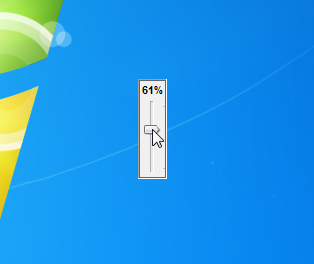
Klikšķis Vairāk piekļūt Īpašās kārtulu opcijas pieteikuma. Tas ļauj pielāgot Indikatora opcijas, kārtulu aktivizēšanas opcijas, pielāgotu taustiņu kombinācijas, karstie taustiņi utt.
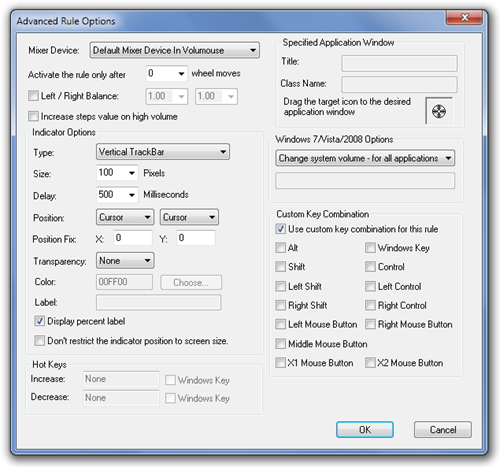
Volumouse darbojas gan Windows XP, Windows Vista, Windows 7 un Windows 8 gan 32 bitu, gan 64 bitu versijās.
Lejupielādējiet Volumouse













Komentāri